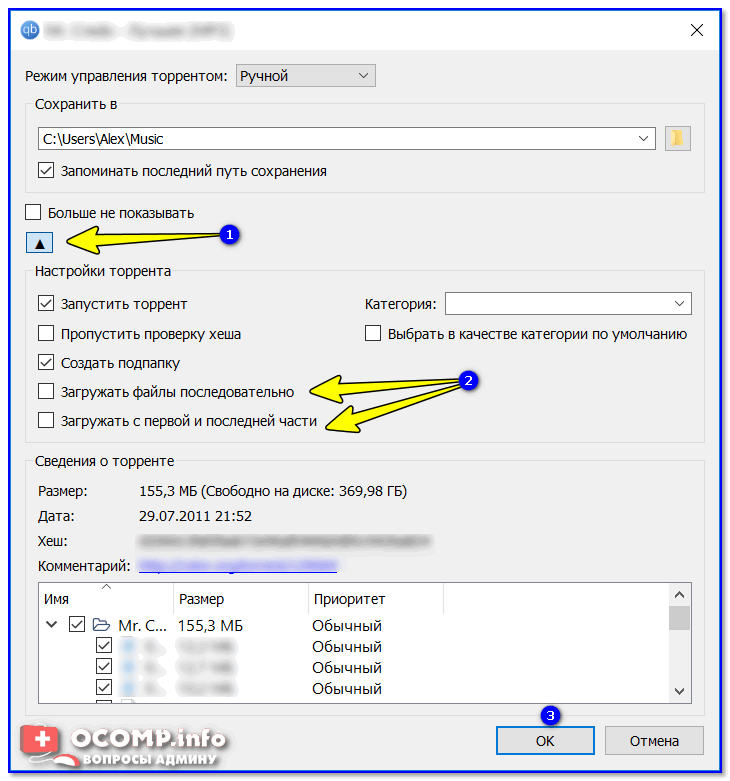Вопрос от пользователя
Здравствуйте.
Не так давно купил внешний жесткий диск WD My Passport на 2 ТБ. При скачивании торрентов на него — он начинает жутко тормозить, нагрузка на него возрастает до 100% (uTorrent показал) и скорость сбрасывается с 5-8 МБ/с до 100 Кб/с.
Можно ли как-то оптимизировать нагрузку? Или тут без вариантов, сначала качать на обычный HDD, а затем копировать на внешний диск?
Михаил, Калининград.
Доброго времени!
Да, такая проблема, чаще всего, возникает именно с внешними дисками (хотя, надо признать, что uTorrent может создать большую нагрузку практически на любой диск (при определенных условиях)).
В этой статье приведу несколько рекомендаций, как можно снизить нагрузку от uTorrent и исправить (или хотя бы уменьшить) эту проблему.
Кстати!
А вы знаете, что можно скачивать торренты через браузер (без сторонних программ)?! Полезно, если у вас тормозит ПК из-за uTorrent, или он заблокирован и не запускается
Как снизить нагрузку на диск от uTorrent
Для начала, наверное, самый банальнейший совет: открыть диспетчер задач (сочетание кнопок Ctrl+Shift+Esc), отсортировать программы и процессы в зависимости от их нагрузки на диск. Здесь важно посмотреть, нет ли других (отличных от uTorrent) программ, которые также активно используют диск.
Например, нередко, когда антивирусы, видеоредакторы, игры и пр. приложения могут не меньше uTorrent нагружать диск. В этом случае рекомендуется сначала закрыть все подобные приложения, и оценить вновь нагрузку. Возможно, проблема на этом будет решена…
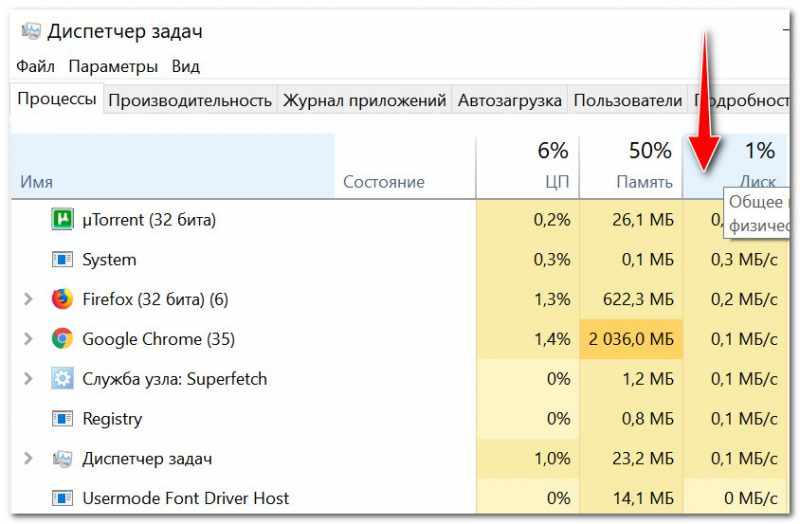
Диспетчер задач — нагрузка на диск
«Открытые» параметры в uTorrent
Почему ‘отрытые’? Просто эти параметры можно изменить в настройках самой программы (но есть также и те ‘параметры’, которые изменить так просто без доп. софта нельзя, но о них ниже).
Распределение файлов. Кэш
Это первое, что порекомендовал бы изменить. Просто по умолчанию, кэш устанавливает сам uTorrent, а распределение загружаемых файлов вообще не включено (распределение — это спец. опция, благодаря которой при начале загрузке файла — место на диске будет заранее под него зарезервировано. Это несколько снижает общую нагрузку).
И так, заходим в настройки uTorrent: можно через меню (см. скрин ниже), можно с помощью сочетания клавиш Ctrl+P.
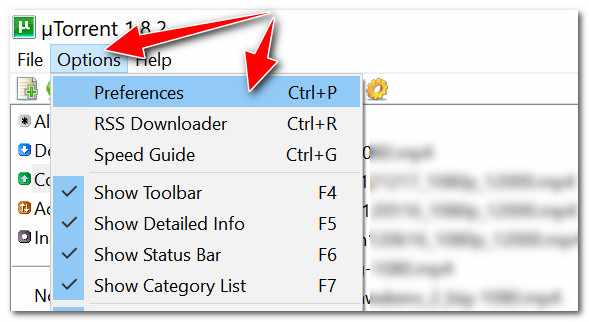
Открываем настройки uTorrent
Далее откройте вкладку ‘General’ (в русской версии ‘Общие’), и поставьте галочку напротив пункта ‘Распределять все файлы’ (прим.: у меня полу-русская версия uTorrent и поэтому не очень удобные скрины, но, думаю, что нужную галочку найдете…).
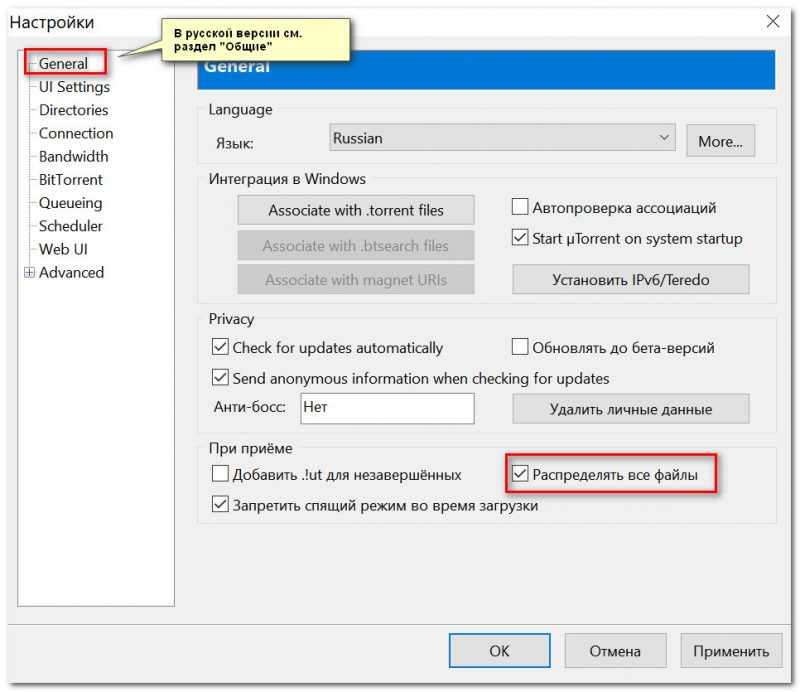
Распределять все файлы — uTorrent / Кликабельно
Кроме этого, в разделе ‘Advanced’ (‘Расширенные’) откройте вкладку ‘Disk Cache’ (на русском ‘Кэширование’) и задайте размер кэша в 256 МБ. Сохраните настройки.
Использовать выбранный размер кэша — uTorrent / Кликабельно
Максимальное кол-во активных торрентов
Весьма важный параметр. Например, если у вас скачивают 5÷6 торрентов, плюс вы сами загружаете 3÷4 — то не удивительно, что создается высокая нагрузка на диск (вплоть до 100%).
Поэтому в разделе очередности (‘Queueing’) поставьте максимум активных торрентов (и загрузок) не более 2-3. См. скрин ниже.
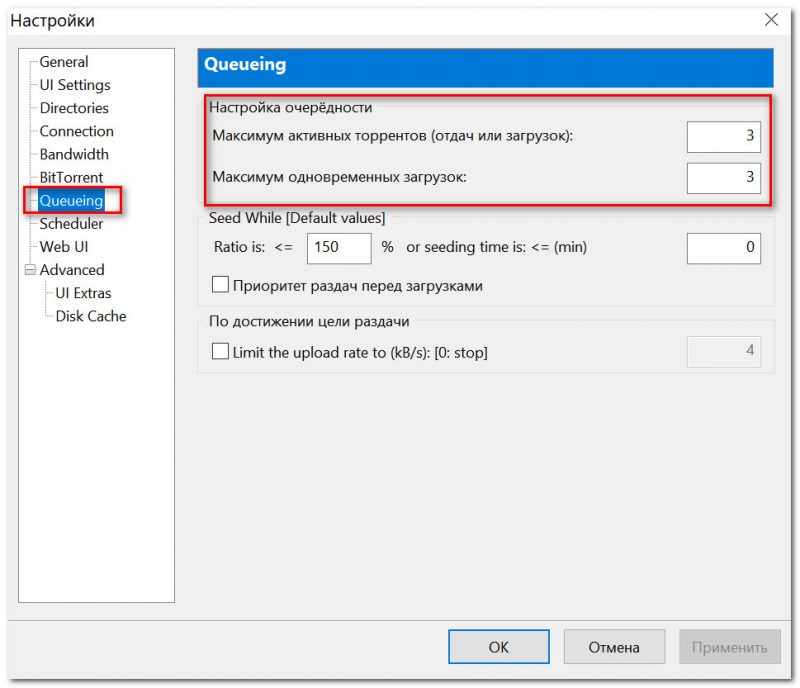
Настройка очередности / Кликабельно
Ограничение скорости загрузки
Также частично снизить нагрузку на диск можно с помощью ограничения скорости загрузки/отдачи. Здесь привести конкретные цифры более проблематично (настраивается индивидуально).
Например, для своего внешнего диска Seagate Expanshion я выставил ограничение в 4000 КБ/с (т.е. 4 МБ/с) для загрузки (см. скрин ниже). В общем-то, при этой скорости — никаких тормозов и высоких нагрузок не наблюдается…
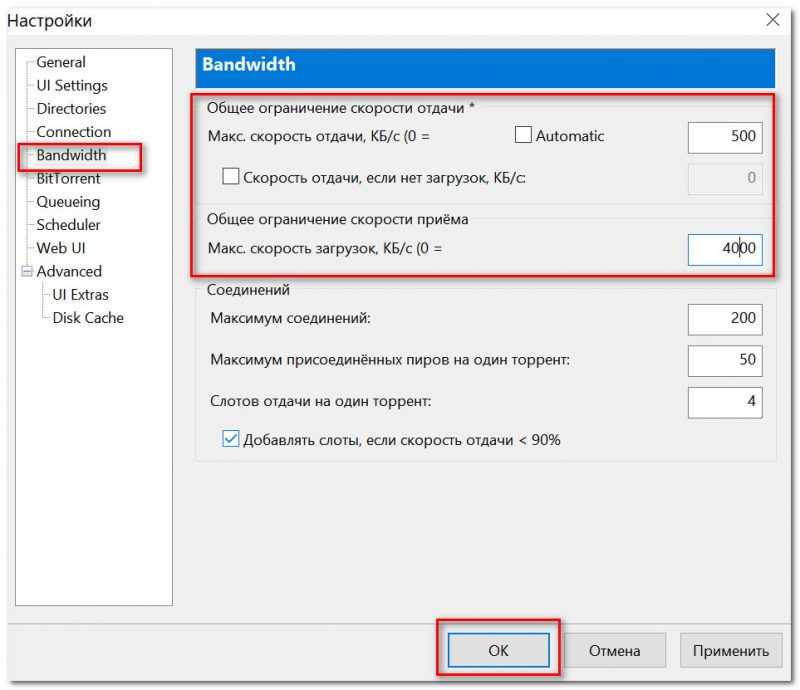
Скорость загрузки, отдачи / Кликабельно
«Скрытые» параметры uTorrent
В uTorrent есть параметры, которые серьезно влияют на нагрузку диска, но их нельзя поменять в меню программы (вот такой вот казус…).
Примечание!
Речь идет о последовательности загрузки. Представьте, вы загружаете один торрент-файл и это сериал, например (в нем, скажем 30-60 серий).
По умолчанию, торрент-программа загружает сразу десяток серий из этого сериала (чем создает высокую нагрузку на диск), а для снижения нагрузки — нужно чтобы она загружала серии последовательно: т.е. сначала первую серию, затем вторую и т.д.
Обновление 9.02.2019
Не могу не отметить, что данная опция реализована в программе qBittorrent (аналог uTorrent). Чтобы активировать последовательную загрузку — достаточно поставить нужную галочку перед загрузкой торрента (см. скрин ниже).
qBittorrent — настройки при загрузке торрента
Эту достаточно ‘тонкую’ настройку в uTorrent можно задать только с помощью стороннего софта. В своем примере буду использовать BEncode Editor (что и вам рекомендую).
Действия для включения последовательной загрузки файлов одного торрента:
- сначала полностью закройте uTorrent (чтобы не было значка в трее
 ),
), - далее нужно нажать сочетание Win+R, и в появившемся окне ‘Выполнить’ ввести команду %appdata%, нажать OK.
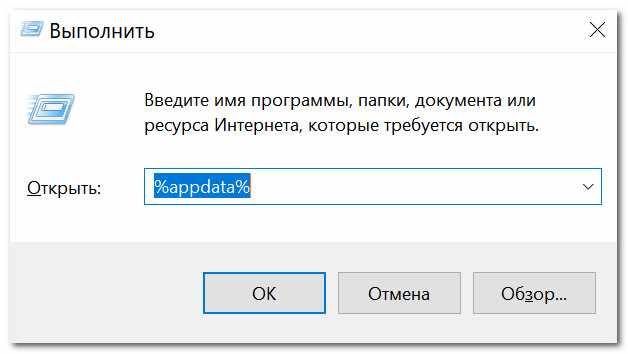
appdata — открываем системную папку
- у вас должна открыться системная папка C:\Users\alex\AppData\Roaming (для Windows 8|10 это так, в других ОС Windows — путь будет несколько отличным),
- В этой папке находите каталог ‘Utorrent’, открываете его и находите файл settings.dat (см. скрин ниже). Полный путь в моем случае до этого файла — C:\Users\alex\AppData\Roaming\uTorrent\settings.dat
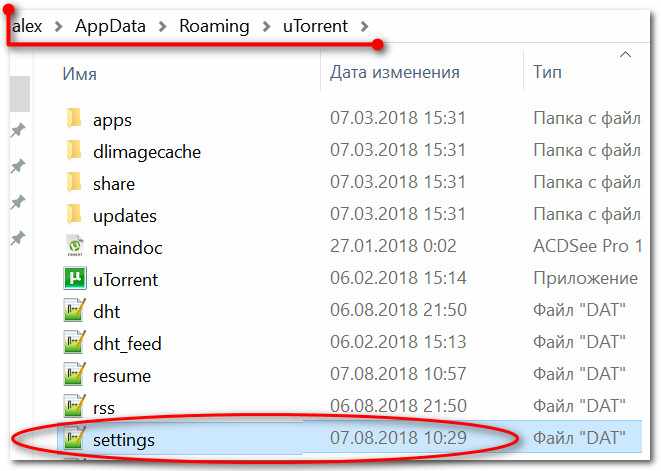
Settings в папке uTorrent
- теперь нужно открыть этот файл settings.dat в программе BEncode Editor,
- затем нажать на ‘зеленый плюсик’ (ADD), в появившемся окне ввести в поле ‘name’ — bt.sequential_download, выбрать тип (Type) — ‘Integer’, значение (Value) — задать ‘1’ (без кавычек, см. пример ниже). Нажать OK.